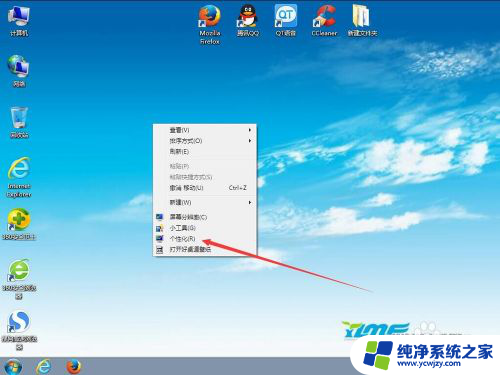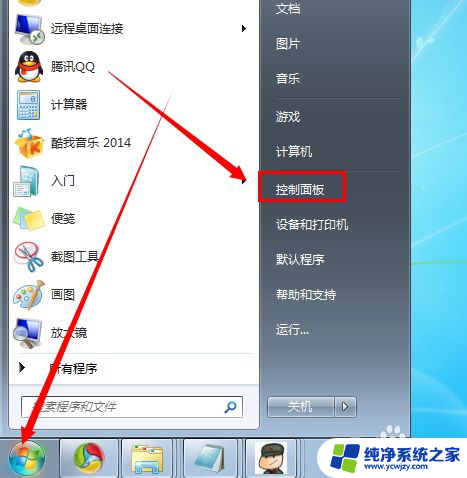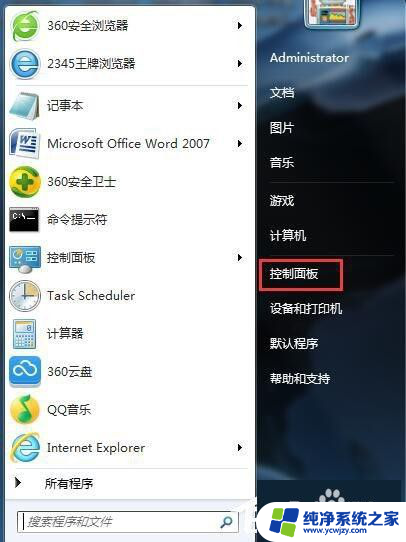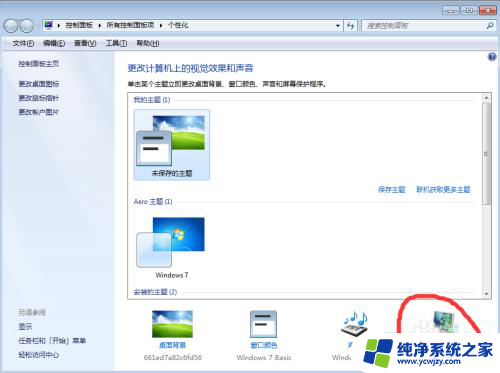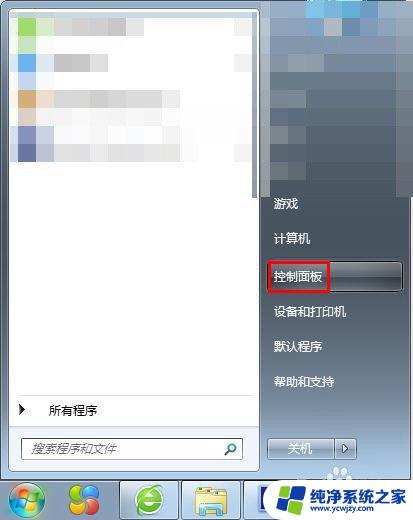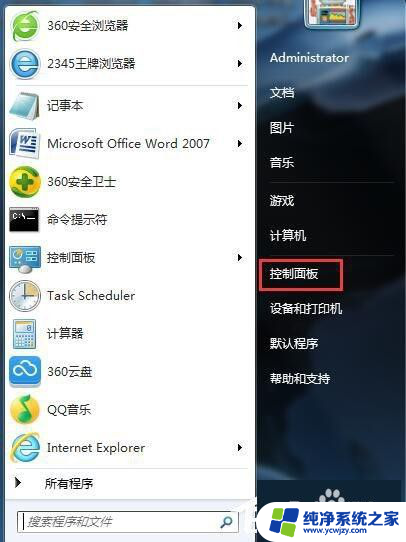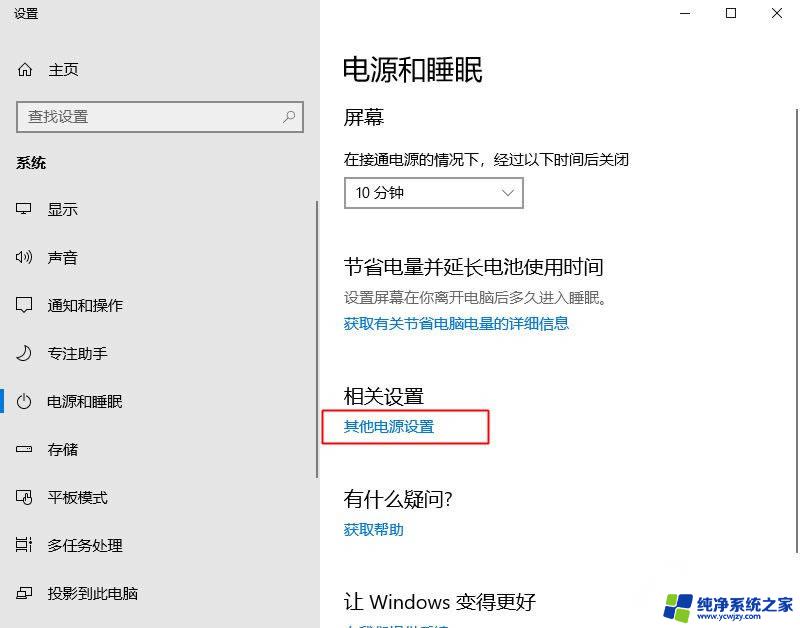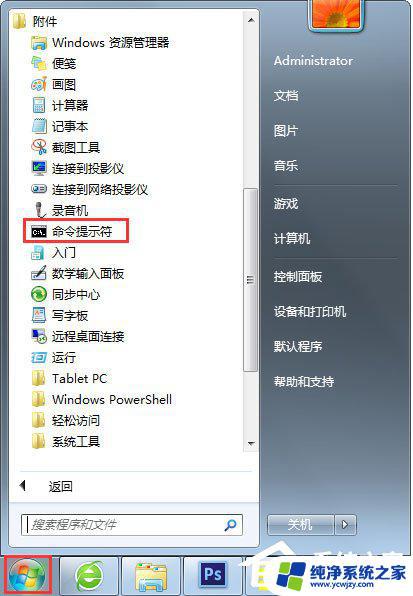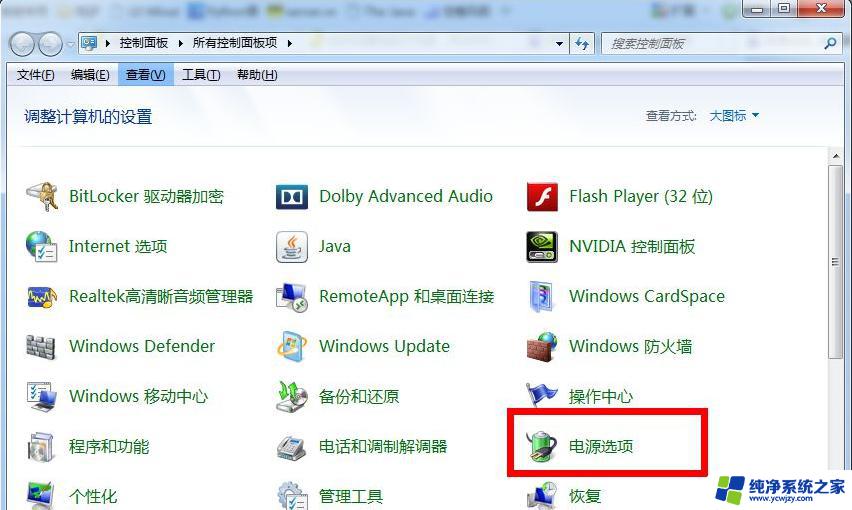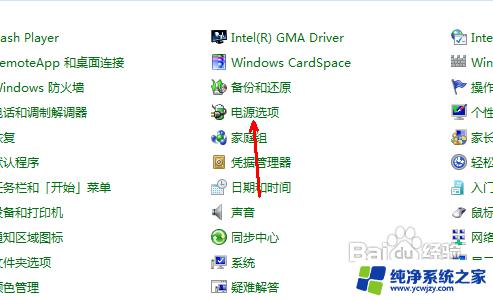w7屏幕不休眠设置 Win7怎么设置不待机不休眠的方法
如果您使用的是Windows 7操作系统,但不想让您的电脑进入待机或休眠模式,这里有一些简单的设置方法可以帮助您实现这一目标,通常情况下,电脑在一段时间不活动后会自动进入待机或休眠状态,这对于节省能源和延长电池寿命非常有益。在某些情况下,我们可能希望保持电脑的状态不变,以便能够随时使用。接下来我们将介绍如何在Windows 7中设置不待机不休眠的方法,以满足您的个性化需求。
操作方法:
1.方法1,按下电脑或者笔记本的开始键。调出对应的导航,然后选择【控制面板】选项进入后开始设置。
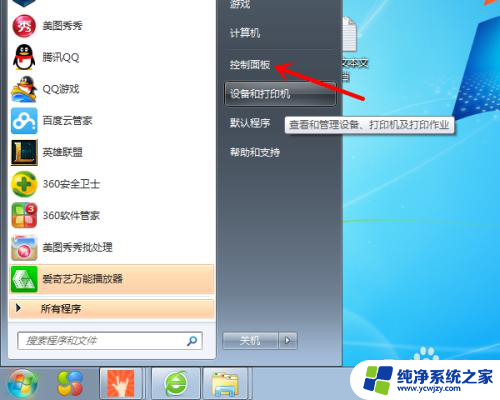
2.在【控制面板】的全部选项里,找到【硬件和声音】这个选项,进入后进行设置。
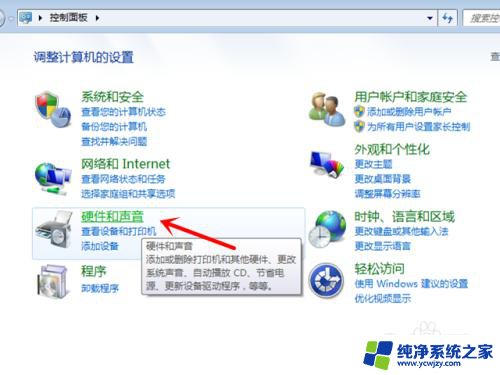
3.在【硬件和声音】的全部选项里,找到【电源选项】标签。里面有【更改计算机睡眠时间】的选项。
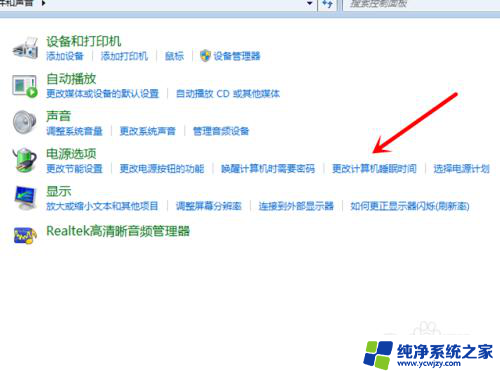
4.方法2,再推荐一种比较简单的方法可以找到【电源选项】,电脑桌面上,右键,选择【个性化】。
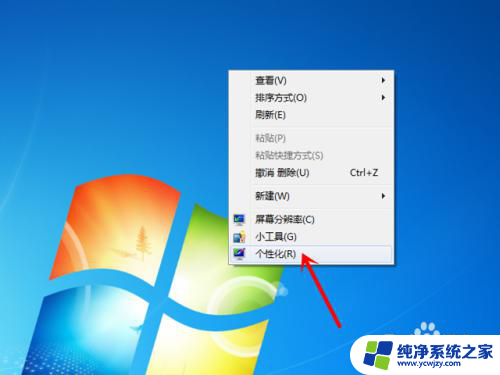
5.在个性化的窗口里,找到位于右下端的【屏幕保护程序】选项,进入。
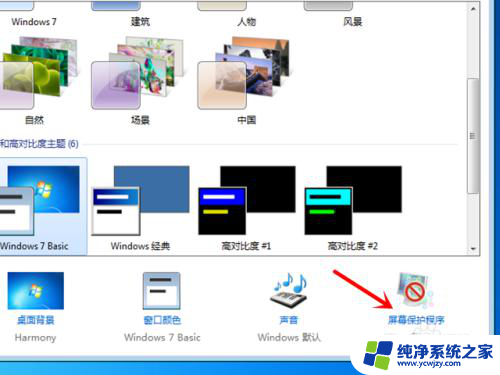
6.之后在【屏幕保护程序】的全部标签里,点击【更改电源设置】的超链接。亦可以切换到【电源选项】里。之后同样选择【更改计算机睡眠时间】。
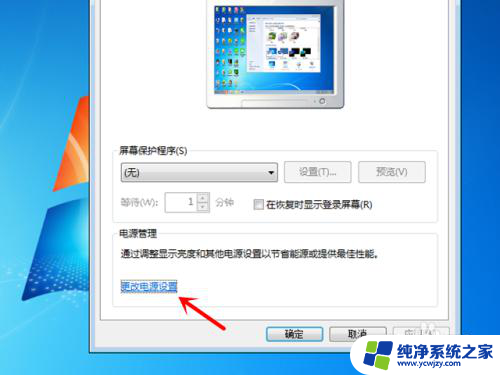
7.将【更改计算机睡眠时间】里的设置全部改成【永不】。之后选择保存即可生效。
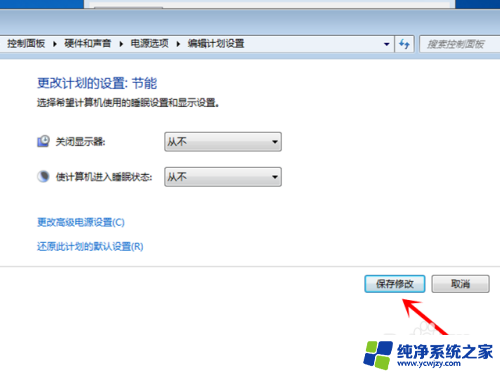
以上就是w7屏幕不休眠设置的全部内容,有遇到相同问题的用户可参考本文中介绍的步骤来解决,希望能对大家有所帮助。